| 今まで作成した主な枠1頁 |
| サクランボのフレーム |
枠は先に出来てたのですが、何を入れようかと考えた挙句、結局果物を入れました〜
お花を入れても可愛いと思います^^ ’10/7/10
よろしかったら既成パーツも、ご使用下さいませ。下方に置きました。

| 1 新規作成(黒)50x50 円形切り抜き 縁いっぱいに切り抜き 46x46 コピー 2 同サイズのグラデーション用紙へ 合成(明) 3 光をつけます MSゴシック ( B 斜体 色(250-250-250) サイズ19 不透明率度95 コピー 4 新規作成(白)150x200 ※作業し易いように大きめの用紙にしました 左下に合成貼り付け 5 MSゴシック A般 ( 斜体 グリーン系 サイズ80 OK 文字色を白に変えグリーンの上に被せる(判り易いように文字色を赤にしてます) 6 OK 7 図のように曲線任意の所を範囲指定 手の平ツールで押さえます 8 移動しました 位置確定 |
  1 1  2 2  3 3 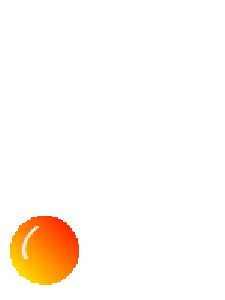 4 4 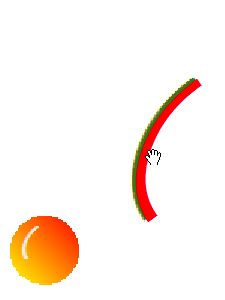 5 5 6 6 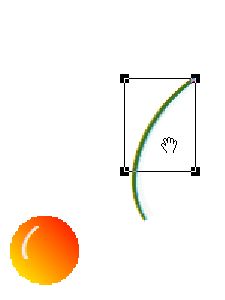 7 7 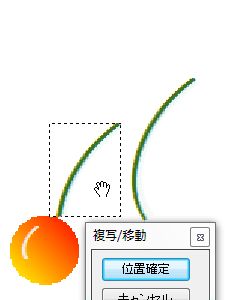 8 8 |
9 線の一部分を囲み手の平ツールで押さえ 10 移動しました 位置確定 11 図のように囲み切り抜きます リサイズ74x109 12 MSゴシック A般 - 茶系 サイズ30 13 余白 上だけ2 ズームを上げて蔓の上部2ピクセル塗りつぶす 74x111 14 コピーミラー 連結左 148x111 15 余白上だけ1 148x112 |
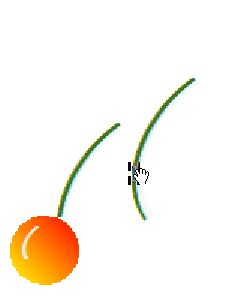 9 9 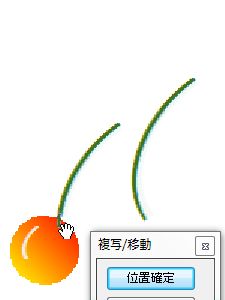 10 10 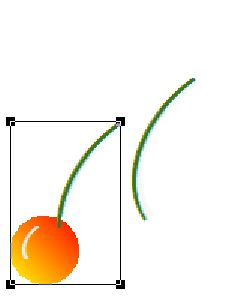 11 11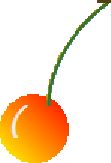 12 12  13 13 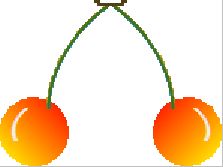 14 14 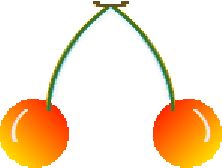 15 15 |
| 16 余白作成(白) 上0 下388 左右176 500x500 17 コピー フリップ 合成 コピー 90度回転合成 A コピーJTrim2へ貼り付けます 18 Aの背景色を白にします 全選択 コピー 任意角度回転 45度 B 19 JTrim2 2階調化 ネガポジ反転 コピー 20 Bへ合成(明るい画素優先) ネガポジ反転ををAの状態に戻しコピー 21 20へ合成(暗い画素優先) |
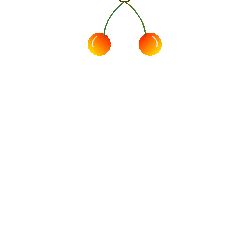 16 16 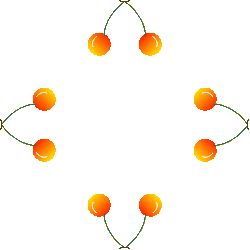 17A 17A 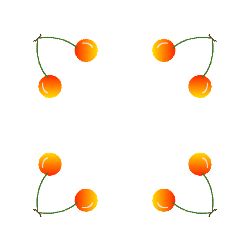 18B 18B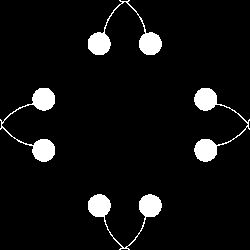 19 19 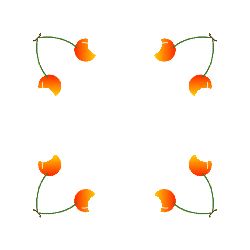 20 20 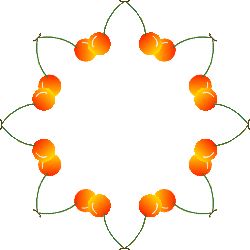 21 21 |
| 22 座標指定切り抜き クリック 数値を入れて X 23 画像(280x280) 円形切り抜き(枠線つける) コピー 24 22の画面へ合成(暗) 枠を外す 白い部分を好きな色で塗りつぶします(図省略) ※既成パーツをご用意しました。よろしかったら右クリックして「名前を付けて画像を保存」 png保存してお使い下さいませ。サイズは74x112です コピーミラー連結左で15の画面になります〜16へ進みます。 |
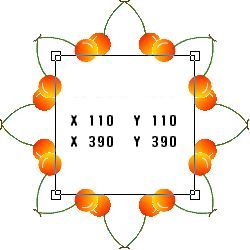 22 22  23 23 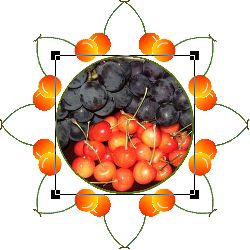 24 24  既成 既成 |